Gestione delle indisponibilità, delle assenze e delle ferie
Un'indisponibilità è un giorno non lavorato, un periodo in cui una risorsa non è disponibile. Può trattarsi di ferie, di riduzione del tempo di lavoro, di malattia, un congedo per maternità...
Una indisponibilità è rappresentata da un rettangolo colorato a tratteggio. Essa indica che un dipendente è assente o che un'attrezzatura è guasta, ad esempio.
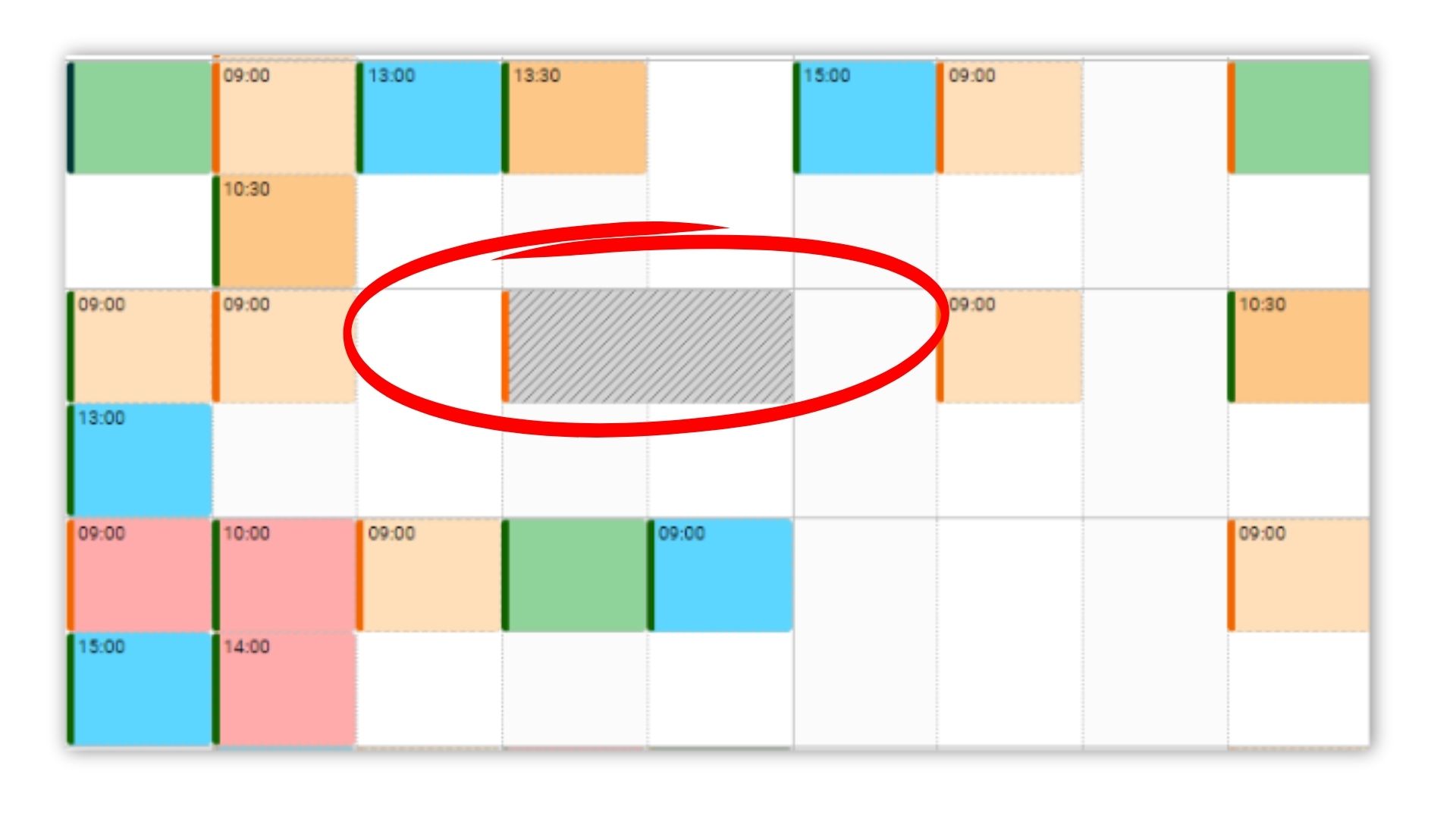
Creazione rapida di una richiesta di ferie
Impostazione delle ferie
Tenete traccia delle ferie e delle indisponibilità per risorsa
Flusso di lavoro automatizzato per le richieste di ferie
Messaggio di avviso e monitoraggio dei congedi
Parametraggio dei giorni festivi
Settimana lavorativa
Creazione e modifica di una «indisponibilità»
Diversi modi di creare una indisponibilità
-> Disegnare un rettangolo sul planning cliccando con il sinistro del mouse e premendo sul tasto ALT della tastiera
-> Mediante un solo clic con il sinistro e premendo sul tasto ALT su uno spazio vuoto del planning.
-> Un clic sul pulsante Aggiungi "+" e selezionare "Nuova indisponibilità"
Viene visualizzata la finestra qui di seguito:
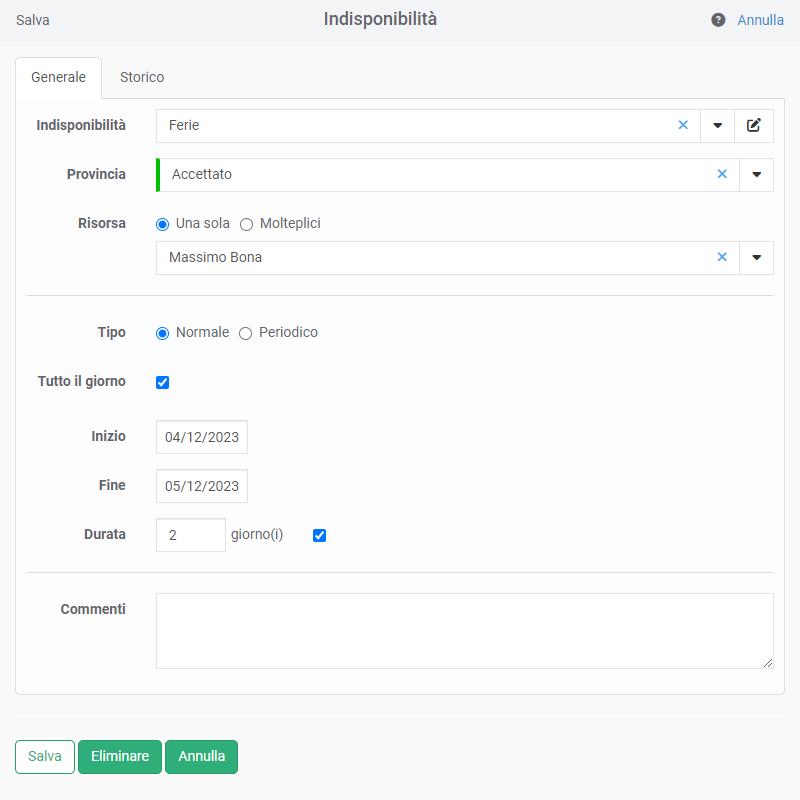
Modifica di una indisponibilità
-> Doppio clic con il sinistro sull'evento
-> Clic con il destro, quindi "Apri"
-> Drag and drop: trascinare e lasciar cadere l'assenza direttamente su una nuova data e/o su un nuovo dipendente.
Opzioni disponibili
Esattamente come per la creazione degli eventi sul planning, si offrono le diverse possibilità che seguono. Fare riferimento ai capitoli corrispondenti nella sezione Pianificazione degli eventi
Copia/ Incolla
Assegnazione di un periodo di assenza a diverse risorse
Gestire giorni di assenza ricorrenti
Creazione rapida di una richiesta di ferie
Una nuova entrata è disponibile dal menu «+» nell'angolo in alto a sinistra dell'applicazione per facilitare la richiesta di ferie per ogni dipendente.
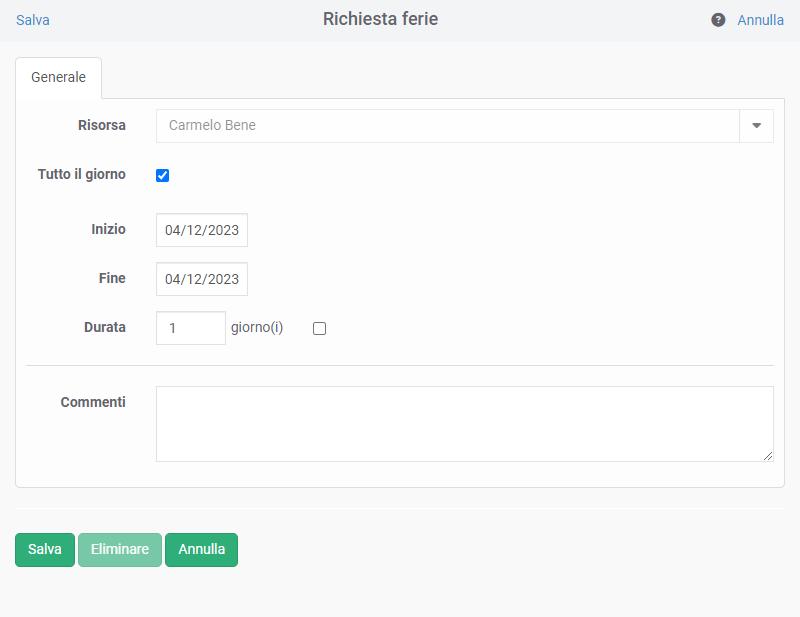
La risorsa interessata è la risorsa associata all'utente. A seconda dei diritti dell'utente, questa associazione può essere gestita dal menu «Profilo» e/o dal menu Dati - Utenti.
L'etichetta del congedo preso in considerazione è quella selezionata nel menu Strumenti -> Lascia.
Impostazione delle ferie
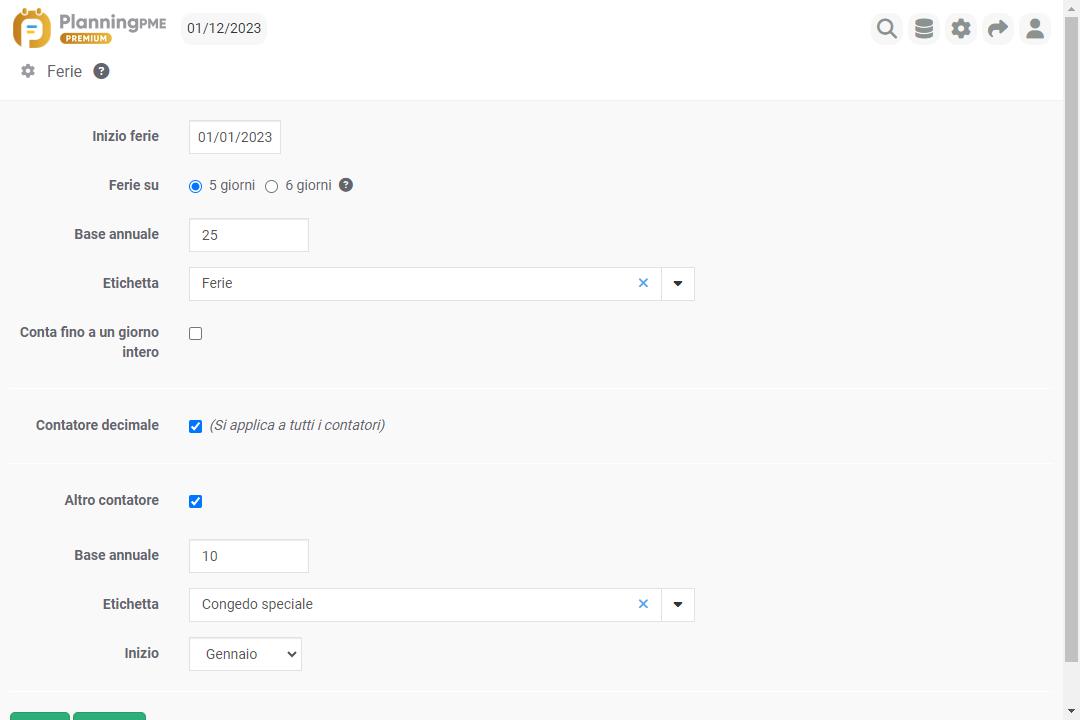
Andate al menu Strumenti - Ferie. Inserisci le informazioni in base alla tua attività.
Vacanze
Inizio giorni di assenza : Selezionare il periodo di inizio dei giorni di assenza (01/06/2015 o 31/05/2016, ad esempio)
Giorni di assenza su : Su 5 o 6 giorni?
Base annuale : Giorni di assenza su 25 giorni, su 30 giorni
La Voce di Contesto : Etichetta per ferie annuali. Ciò viene preso in considerazione nella richiesta di congedi rapidi.
Conta in giornata intera : Spuntando questa casella, le ferie interessate da questa etichetta verranno conteggiate in giorni interi.
Contatore in decimale
È possibile selezionare un contatore in formato decimale anziché in numeri interi.
Altro contatore
È possibile applicare un contatore comune a tutte le risorse per un'altra etichetta di indisponibilità.
Base annuale : Specificare la base annua comune
Giorni di assenza su : Su 5 o 6 giorni?
La Voce di Contesto : Etichetta a scelta per questo contatore.
Inizio : Selezionate il periodo per il quale desiderate avviare il conto alla rovescia.
Tenete traccia delle ferie e delle indisponibilità per risorsa
Potete tenere traccia dell'indisponibilità per risorsa e per anno direttamente dalla scheda Indisponibilità di ogni scheda risorsa.
Inoltre, se lo desiderate, potete aggiungere un contatore specifico per ogni risorsa per ogni tipo di indisponibilità.
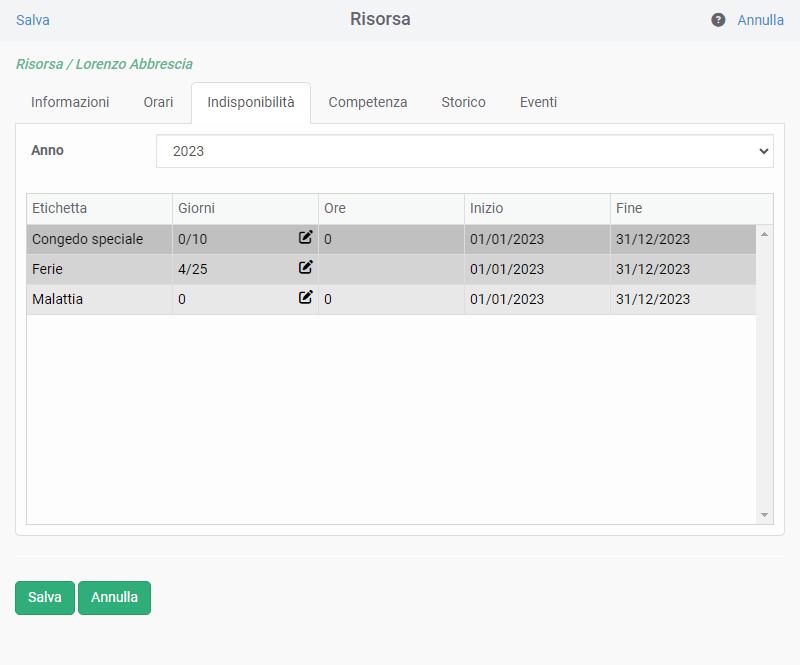
Flusso di lavoro automatizzato per le richieste di ferie
Dalla versione Premium di PlanningPME Web Access, è possibile impostare notifiche automatiche via e-mail per gestire il flusso di lavoro delle vacanze.
Tutorial - Notifiche automatiche
Messaggio di avviso e monitoraggio dei congedi
Se viene superato il numero di congedi autorizzati, viene visualizzato un messaggio di avviso.
Parametraggio dei giorni festivi
In PlanningPME Web Access i giorni festivi sono totalmente parametrabili.
Per questo, è sufficiente andare al menu Parametri -> Giorni festivi
Il colore dei giorni festivi è parametrabile sul menu Parametri ->Opzioni -> Visualizza.

